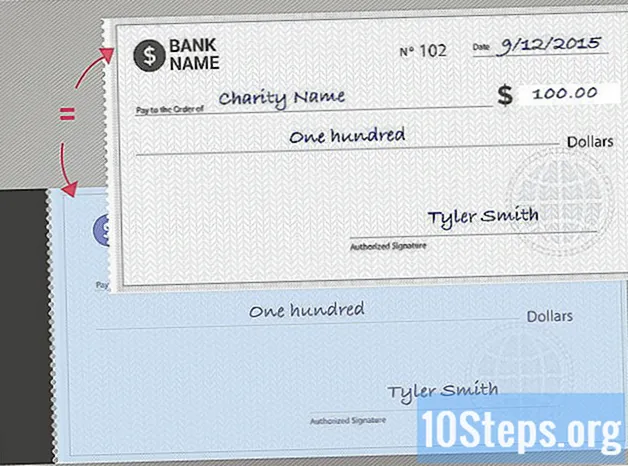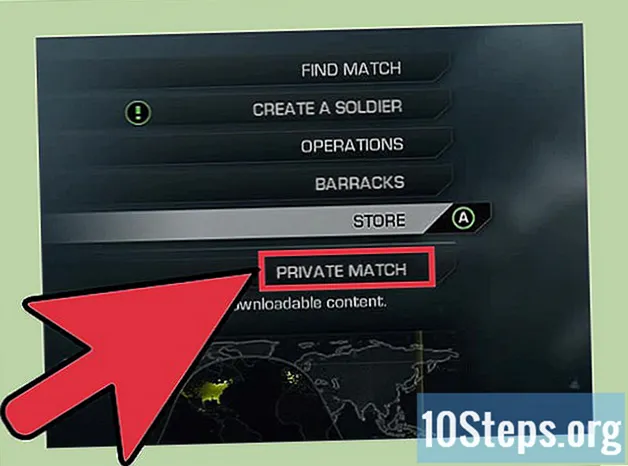Innhold
Andre seksjonerUansett hvor avansert skriveren din er, kan ett stykke rynket papir slipe det. De fleste papirstopp er greie mekaniske problemer. Det kan ta tålmodighet å fjerne papiret, men når du har funnet det, vet du løsningen. Hvis du ikke finner problemet eller hvis skriveren fremdeles ikke fungerer etter at papiret er fjernet, kan du konsultere brukerhåndboken eller en ekspertverksted.
Fremgangsmåte
Metode 1 av 4: Desktop blekkskriver
Slå av skriveren. Dette reduserer sjansen for å skade skriveren eller skade deg selv. Vent til skriveren er avsluttet. Koble skriveren for ekstra sikkerhet.

Åpne hoveddekselet. Fjern alt løst papir fra- Bruk av makt kan skade skrivehodet permanent.

Fjern papiret sakte. Ta tak i papiret og trekk det veldig sakte for å fjerne papiret. Hvis papiret går i stykker, kan det spre papirfibre som forstyrrer utskriften. Å trekke for grovt kan også forårsake personskade, ettersom til og med en slått av skriveren kan klemme eller skrape fingrene.- Bruk pinsett for å nå trange områder. Trekk enda saktere når du bruker en pinsett, og trekk alternativt fra venstre og høyre ende av papiret.
- Når det er mulig, trekk i retningen papiret vil bevege seg gjennom skriveren.
- Hvis det ikke er noen måte å unngå å rive, ta tak i papiret fra begge ender av papirstoppet. Prøv å ta tak i alle revne brikker.

Fjern skrivehodet, og prøv på nytt. Hvis papiret fortsatt sitter fast, følger du instruksjonene for skrivermodellen for å fjerne skrivehodet eller blekkpatronene. Ta forsiktig ut rive papirrester, eller ta tak i intakt krøllet papir med begge hender og trekk forsiktig nedover.- Hvis du ikke har skriverhåndboken, kan du søke på nettet etter "manual" og navnet på skrivermodellen.
Kontroller utskuffen. På blekkskrivere sitter papir noen ganger fast i mekanismer nær utskuffen. Se inn i sporet som mater utskuffen, og fjern eventuelt synlig papir.
- Noen modeller har en knott som vil forstørre dette sporet, noe som gjør fjerningen enklere.
Prøv videre demontering. Hvis skriveren fortsatt ikke fungerer, kan du prøve å ta det hele fra hverandre for å søke etter papir. Fordi det er mange forskjellige modeller av skrivere, bør du se etter spesifikke instruksjoner i brukerhåndboken. Søk online eller kontakt skriverprodusenten hvis du ikke har en manual.
- Mange skrivere har en grunnleggende måte å fjerne bakpanelet og / eller innskuffen, som er gode steder å starte. Se etter bevegelige tilgangspaneler på baksiden, og en plasttapp dypt inne i innskuffen.
Rengjør skrivehodene. Hvis du har fjernet mesteparten av papiret, men fortsatt har problemer med utskrift, kan du kjøre en rengjøringsprosess for skriverhodet. Dette skal kvitte seg med papirmikrofibre som tetter dysene.
- Lukk alle tilgangspanelene og returner alle skuffene før du skriver ut igjen.
Se etter reparasjon eller utskifting. Hvis skriveren fremdeles ikke fungerer, bør du vurdere å kontakte en skriververksted. I noen tilfeller kan det være billigere å kjøpe en ny stasjonær blekkskriver.
Metode 2 av 4: Desktop laserskriver
Slå av, koble fra skriveren og åpne den. Slå av skriveren og vent til den er avsluttet. Koble skriveren. Åpne hoveddekselet, der du vanligvis legger i tonerkassetten.
Vent i 30 minutter til skriveren er avkjølt. Under laserutskrift passerer papiret mellom to oppvarmede ruller, kalt "fikseringsenheten". Hvis papiret har satt seg fast i eller i nærheten av fikseringsenheten, må du vente i minst tretti minutter til det er avkjølt. Fikseringsenheten når farlig høye temperaturer.
- Noen skrivermodeller anbefaler å vente i minst tretti minutter.
Trekk ut blekkpatronen hvis du ikke ser papirstopp. I en laserskriver vil en av front- eller toppdekslene vanligvis utsette blekkpatronen. Hvis du ikke har funnet papiret ennå, trekker du ut kassetten forsiktig. Trekk veldig sakte for å unngå å rive papiret. Fortsett tålmodig til papiret er frigjort. Hvis papiret ikke beveger seg, går du videre til neste trinn. Ikke bruk makt. De fleste trekker bare ut. Noen få kan kreve å løsne en lås eller et par låser.
- Hvis du ikke når papiret, kan du bruke pinsett med bredt grep.
Inspiser rullene. Papirstopp oppstår ofte når papiret går mellom de to rullene. Hvis rullene snur lett når de berøres, roterer du dem sakte til papiret er ledig. Hvis fastkjøringen er kompleks, med flere bretter eller rifter, kan du se etter mekanismen som fester rullen til resten av skriveren. Fjern forsiktig en rulle og løft den ut av skriveren, og frigjør papiret.
- Det er best å følge brukerveiledningen. Ikke prøv å tvinge mekanismen.
- Mange modeller bruker valser festet med en "hull og stift" -lås. Trykk ned pinnen for å løsne rullen.
Søk hjelp fra en manual eller reparatør. Hvis papiret fremdeles ikke kommer ut, se skriverhåndboken for instruksjoner om videre demontering. Hvis du har fjernet alt papiret, men skriveren fortsatt ikke vil skrive ut, kan du leie en reparasjonstjeneste for å inspisere deler for utskifting.
Metode 3 av 4: Kontorskriver
Se etter en papirutløserknapp. Mange kontorskrivere kan prøve å fjerne papirstoppene selv. Se etter en knapp merket papirutløser eller papirstopp. Se i brukerhåndboken hvis du ikke kan identifisere hver knapp.
- Dette kan være verdt å prøve igjen senere i prosessen, hvis du har klart å fjerne noe papir, men fortsatt ikke kan skrive ut.
Start skriveren på nytt. Slå av skriveren og la den avslutte avslutningsprosessen. Vent et øyeblikk, og slå den på igjen. Noen ganger vil en skriver fjerne papirstoppet selv under oppstartssyklusen. Tilbakestilling av en skriver kan få den til å sjekke papirbanen og stoppe å oppdage papirstopp som ikke lenger er der.
Se på avlesningen, hvis mulig. Mange skrivere har en liten skjerm som viser en tekstlinje eller to. Når de er fastkjørt, kan slike skrivere prøve å gi deg en ide om hvor papirstopp er og hva du skal gjøre videre. Følg instruksjonene på skjermen og brukerhåndboken for å redusere sjansen for å skade skriveren.
Fjern overflødig papir. Forsikre deg om at skuffene er fylt med papir, men ikke overbelastet. Noen ganger kan for mye eller for lite papir registreres som papirstopp. Prøv å skrive ut igjen etter å ha redusert papirbunker under anbefalt maksimum for din modell.
Finn syltetøyet. Fjern alt papir fra skuffene. Åpne alle skuffer og tilgangspaneler helt til du finner papirstopp. Hvis et panel ikke åpnes med forsiktig trykk, kan du se etter en frigjøringslås eller se i håndboken.
- Advarsel: Ikke stikk inn i skriveren mens den fortsatt er på. Dette kan forårsake alvorlig personskade.
- Noen skuffer i skuffstil kan fjernes helt. Se etter en utgivelsesfangst.
- Det kan hjelpe å bruke et speil når du sjekker skuffer og paneler bak.
- Hvis det er mulig, må du flytte skriveren fra veggen for å gi mer tilgang.
Slå av skriveren og la den avkjøles i tretti minutter. Slå av skriveren. La avkjøles i minst tretti minutter, eller bekreft med brukerveiledningen at mekanismen rundt papirstopp er en sikker temperatur.
- For ekstra sikkerhet, trekk ut skriveren.
Fjern papiret forsiktig. Når du finner papiret, trekker du det sakte ut med begge hender. Hvis du har et valg, kan du dra fra slutten med mest papir som stikker ut. Ikke bruk makt, siden det å rive papiret kan føre til flere problemer.
- Hvis du ikke kan fjerne det, kan du kontakte de ansvarlige for reparasjonen av kontorskriveren.
Rengjør skitne deler inne i skriveren hvis du ikke finner papirstopp. Skitne mekanismer er en mindre vanlig årsak enn papirstopp, men rengjøring kan være verdt å prøve hvis du ikke ser noe fast papir. Se i brukerhåndboken for å unngå å skade deg.
Slå på skriveren. Fest alle skuffene og lukk alle panelene før du slår på skriveren. Etter at du har slått på den, gi den tid til å fullføre oppstartssyklusen.
Prøv utskriftsjobben igjen. Noen skrivere husker en uferdig utskriftsjobb og prøver igjen automatisk. For andre modeller må du kanskje sende jobben igjen.
- Hvis avlesningen har en feilmelding, kan du lese brukerhåndboken for å tolke den.
Kontakt en fagperson. Kontorsskrivere er dyre, skjøre deler av utstyret, og noen problemer er ikke enkle å reparere uten spesialverktøy og kunnskap. Vanligvis har kontoret en kontrakt med en vedlikeholds- og reparasjonstjeneste. Kontakt denne tjenesten og be om inspeksjon.
Metode 4 av 4: Løse en papirstoppfeil uten fast papir
Fjern dekselet. Slå av skriveren og trekk ut stikkontakten. Skyv av toppdekselet for topplastede skrivere, eller frontdekselet for frontlastede skrivere.
- Hvis det er en laserskriver, må du vente 10-30 minutter før du kommer inn (eller opptil en time for noen modeller). Deler inni kan bli farlig varme.
Finn matervalsene. Skinn en lommelykt i de indre arbeidene, nær innskuffen. Du bør se en lang sylindrisk gummigjenstand, eller en stang med små gummigjenstander festet til den. Disse gummidelene er rullene som fører papiret inn i maskinen.
- Hvis du ikke ser rullene, kan du prøve å snu papiret opp ned eller åpne et bak- eller sidepanel. Det kan hende du må sjekke manualen for å finne ut hvordan du fjerner disse panelene.
- Hvis valsen din er tydelig ødelagt, er det kilden til problemet ditt. Se i skriverhåndboken eller kontakt produsenten for å finne ut om valsen din er utskiftbar.
Kontroller matervalsene for rusk. Hvis skriveren viser en "papirstopp" feilmelding når det ikke sitter noe papir inni, er det sannsynligvis noen annen blokkering. Undersøk lengden på denne rullen for gjenstander som har falt i skriveren. Fjern disse med en pinsett eller ved å snu skriveren på hodet.
Velg en klut og rengjøringsvæske. Støv og fast søppel på rullene kan forårsake papirstoppfeil. Rengjøring kan hjelpe, men hvilken type rengjøringsmateriell du trenger, avhenger av skrivertypen:
- Laserskrivere inneholder tonerpartikler som kan irritere lungene. Bruk en maske som filtrerer fine partikler, og kjøp en spesiell tonerklut som tar opp de fleste av disse partiklene. Fukt den med 99% isopropylalkohol. (Noen ruller sprekker når de utsettes for alkohol. Det kan være lurt å sjekke skriverhåndboken for å få råd, eller bruke destillert vann i stedet.)
- Blekkstråleskrivere er lettere å rengjøre. Bruk en lofri klut (for eksempel mikrofiber) og fukt den litt med isopropylalkohol eller destillert vann hvis du ikke vil risikere skade.
- For ekstremt skitne matervalser, bruk et spesielt gummiforyngelsesprodukt. Les alle sikkerhetsinstruksjonene først. Disse produktene kan forårsake alvorlig hud- og øyeskade og korroderer plastdeler på skriveren.
- Rengjør rullene. Puss matevalsene med den litt fuktige kluten. Hvis rullene dine ikke roterer, klikker du ut klipsene som holder dem inne og fjerner dem slik at du kan rengjøre hver side.
- Tonerkluter river lett. Beveg deg sakte for å unngå å etterlate strimler som kan tette skriveren.
Sjekk andre deler for rusk. Papirstopp kan også skje på andre deler av skriveren. Fjern skriverskuffen og andre avtakbare deksler. Alle laserskrivere og noen blekkstråler har et annet par ruller nær utskuffen. En papirstoppfeil kan bety at en gjenstand har falt mot disse.
- Advarsel: "Utskriftsvalsene" på laserskriverne blir varme nok til å forårsake forbrenning. Dette er faktisk "fusere" som baker blekket på papiret.
- Advarsel: Disse rullene er nær delikate maskiner, og på laserskrivere krever de spesiell behandling. Det er best å se i skriverhåndboken for nøyaktige rengjøringsinstruksjoner.
Samfunnsspørsmål og svar
Hvordan kan jeg bytte ut bakdøren på F4100-skriveren? Jeg fjernet den for å fjerne papirstopp.
Du kan ikke. Det er en hengslet montering som går veldig lett i stykker. Du må kjøpe en annen bakdør. Det skjedde med meg også.
Etter at jeg trakk det fastkjørte papiret, skriver det ikke ut den fullførte siden, bare den nederste delen. Hva gjør jeg?
Du må skrive ut siden på nytt. Det skrives bare ut halvparten, fordi enten det fortsatt er papir som sitter fast, eller at det er da utskriften ble avbrutt på grunn av papirstopp, og nå som det er klart, kan du skrive ut igjen.
Hva om skriveren fortsetter å sitte fast og papiret går ut bak i stedet for internt?
Du har sannsynligvis en hindring i den normale papirbanen - kanskje en etikett eller et stykke papir. Finn hva det er, og fjern det forsiktig med en tang eller en pinsett.
Hvordan får jeg papirstopp ut av HP-skriveren?
Du må utføre disse trinnene for å løse problemet raskt: 1. Trekk ut papiret manuelt. 2. Slå på skriveren; 3. Installer skriverdriveren på nytt; 4. Start systemet på nytt; 5. Fjern / legg til skriveren i systemet; 6. Rengjør skriveren dypt.
Jeg har en Hewlett Packare Officejet Pro 8600 med automatisk tilbehør for tosidig utskrift (tosidig utskrift). Mens du lager en tosidig kopi, setter skriveren seg fast. Jeg kan se papiret i den automatiske dokumentmateren, men kan ikke fjerne det. Hva kan jeg gjøre?
Åpne skannerglassplaten, og trekk deretter dokumentet gjennom den automatiske dokumentmateren. Dette vil frigjøre ADM for fremtidig bruk.
Hva om jeg ikke kan se hvor syltetøyet er?
Sjekk overalt. Åpne og sjekk frontdekselet, bakdøren, papirmagasinet, tosidigen, toppdekselet, sidedøren og andre dører på skriveren.
Nylig når jeg kopierer et ID-bilde eller noe som har et bilde, viser kopimaskinen stripene mine på bildet, men ikke på ord. Hva gjør jeg?
Som en måling mot identitetstyveri kan kopiering av ID-en din føre til et annet resultat enn originalen.
Hvordan kan jeg oppdatere alle driverne på en Windows 10-datamaskin manuelt? Svar
Hva gjør jeg hvis HP-skriveren holder fast hele tiden? Svar
Hva kan jeg gjøre hvis jeg ikke når papiret? Svar
Hva gjør jeg hvis skriversiden ikke tømmes etter at jeg har byttet blekkpatroner? Svar
Jeg har en alt-i-ett-skriver fra Hewlett Packard 5610 OfficeJet. Jeg prøvde å bytte en kassett i dag, men jeg fikk en feilmelding som sier "Fjern papirstopp" - det er ikke noe papir i skriveren, og noen ganger har den også en feilmelding om vognen! Hva kan jeg gjøre? Svar
Tips
- Låsene er vanligvis støpt i en kontrastfarge av plast, forskjellig fra fargen på skriveren og blekkpatronene. Mange vil til og med ha et avtrykk eller et klistremerke som forteller deg hvilken vei du skal skyve eller trekke dem.
- Hvis skriveren har hatt mer enn ett papirstopp nylig, kan du sjekke det av en skriververksted. Dette kan være forårsaket av en defekt eller slitt mekanisme som ikke er mulig å reparere hjemme.
- Sjekk skriverens arkføring (en liten fane på innskuffen). Juster den slik at den ikke er løs, men ikke bruker friksjon på papiret ditt.
- Unngå fremtidig papirstopp ved å legge papirmagasiner riktig uten å overbelaste dem. ikke gjenbruk av krøllet eller krøllet papir; bruke riktig størrelse og vekt på papir; bruke manuelle mateskuffer for konvolutter, etiketter og transparenter; og holde skriveren i god stand.
- Forsikre deg om at sperrene er satt i igjen når du setter inn blekkpatroner og papirmagasiner, og når du lukker deksler.
- Hvis skriveren er offentlig, for eksempel på en skole, et bibliotek, en kopibutikk eller en arbeidsplass, må du ikke glemme at du vanligvis kan be personalet (IT eller annet) om hjelp. De kjenner kanskje den spesielle skriveren bedre enn deg, og de foretrekker kanskje å fjerne papirstopp selv i stedet for å skade skriveren av noen mindre erfarne.
Advarsler
- Ikke klipp ut papiret. Dette risikerer å ødelegge skriveren.
- Deler av en laserskriver blir varme nok til å brenne deg. Fortsett forsiktig.
- Ikke stikk hendene eller fingrene i deler av skriveren som du kanskje ikke kan få dem ut av.
- Ikke skyv eller trekk for hardt, hverken på papiret eller på de forskjellige dørene og låser på skriveren. Ting som er ment å komme ut, bør slippe lett.Hvis noe ser ut som det skal komme ut og ikke kommer bare ved å trekke, se etter knapper eller sperrer for å løsne det.
Hver dag på wikiHow jobber vi hardt for å gi deg tilgang til instruksjoner og informasjon som vil hjelpe deg med å leve et bedre liv, enten det er å holde deg tryggere, sunnere eller forbedre ditt velvære. Midt i dagens folkehelse og økonomiske kriser, når verden skifter dramatisk og vi alle lærer og tilpasser oss endringer i det daglige, trenger folk wikiHow mer enn noen gang. Din støtte hjelper wikiHow å lage mer inngående illustrerte artikler og videoer og dele vårt pålitelige merke med instruksjonsinnhold med millioner av mennesker over hele verden. Vennligst vurder å gi et bidrag til wikiHow i dag.